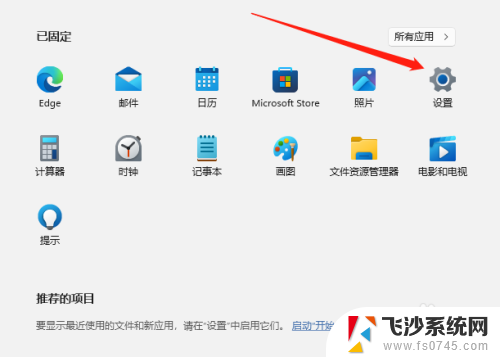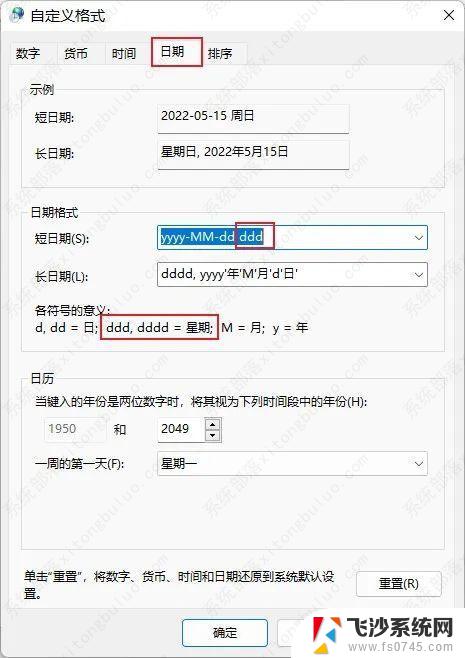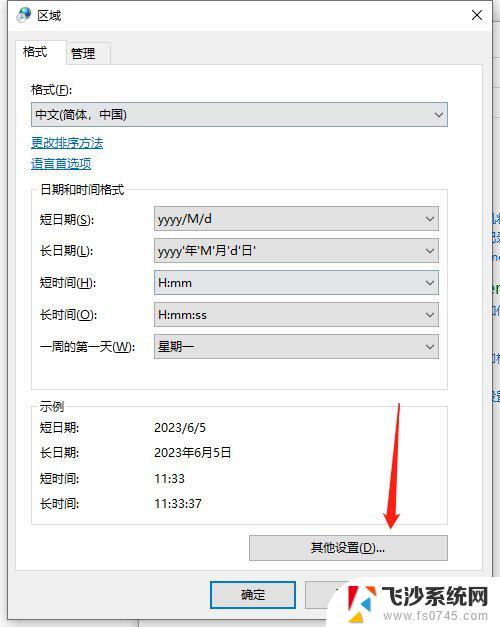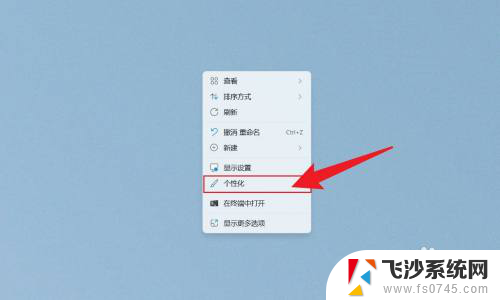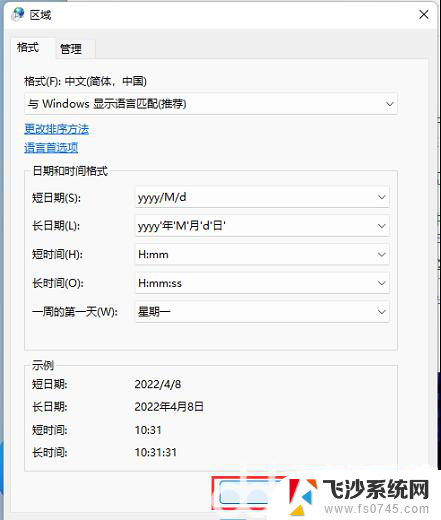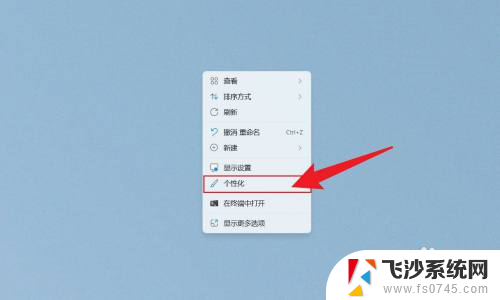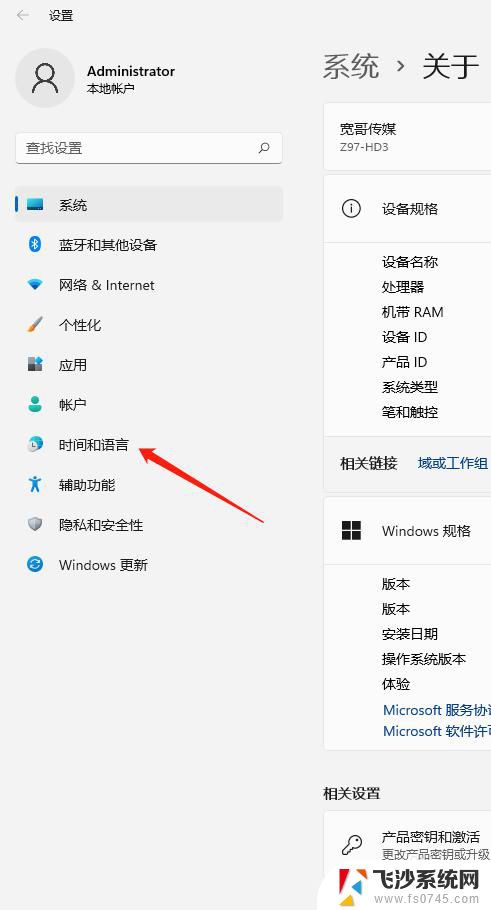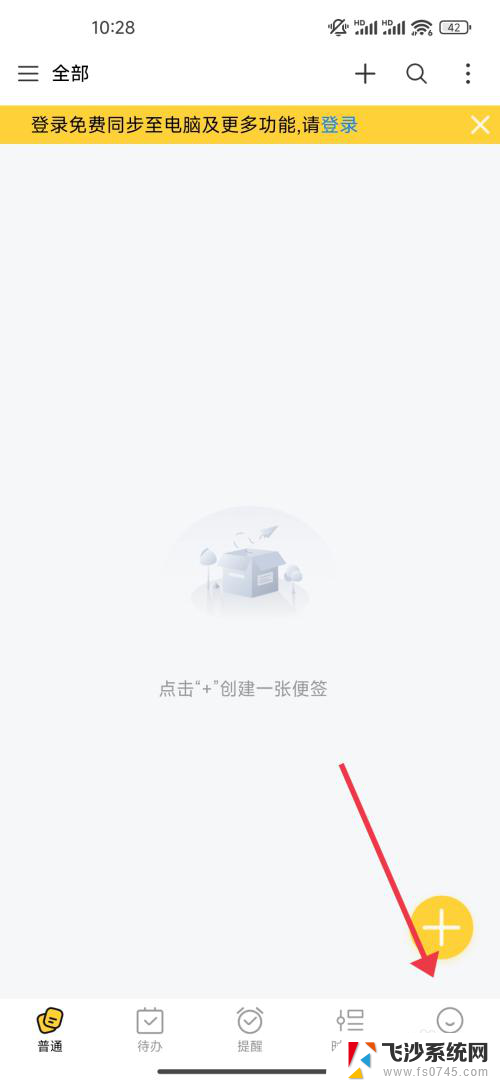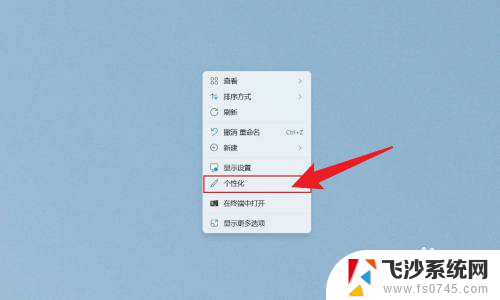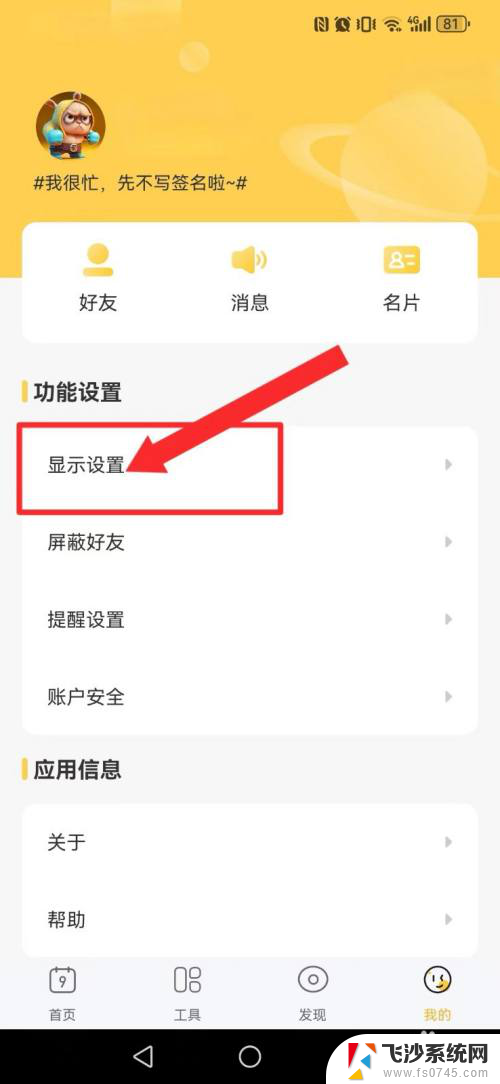win11系统时间怎么设置成星期几 Win11任务栏时间显示星期几设置教程
更新时间:2024-10-25 09:46:18作者:xtyang
Win11系统时间怎么设置成星期几?很多用户在使用Win11系统时都希望在任务栏的时间显示中能够显示当前是星期几,这样可以更方便地了解当天的日期信息,但是在Win11系统中,默认情况下是不会显示星期几的,需要通过一些设置来实现。接下来我们就来详细介绍一下Win11任务栏时间显示星期几设置的方法。
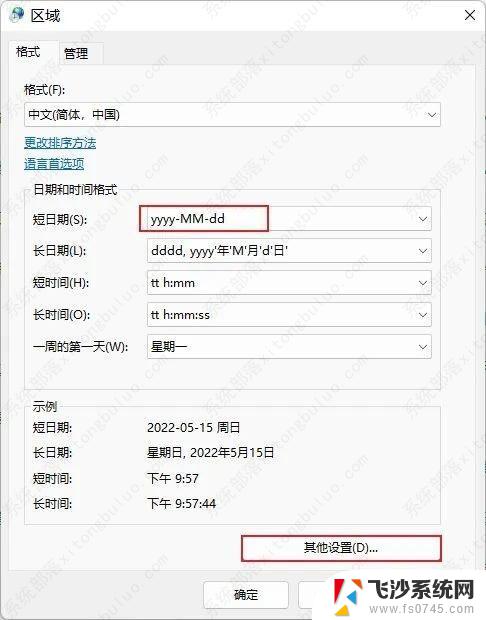
win11时间显示星期几设置教程
1、Win11系统时间显示格式默认是年月日,默认是不显示星期几的
2、打开运行(Win+R),输入 control 命令,按确定或回车,打开控制面板
3、控制面板窗口,切换到类别查看方式,然后点击调整计算机的设置下的更改日期、时间或数字格式
4、区域窗口中,点击底部的其他设置
5、自定义格式窗口中,切换到日期选项卡,点击短日期,将格式改为 yyyy/MM/d dddd ,点击应用确定即可
6、最后,Win11任务栏上的日期和时间就可以显示星期几了
以上就是win11系统时间怎么设置成星期几的全部内容,还有不清楚的用户就可以参考一下小编的步骤进行操作,希望能够对大家有所帮助。